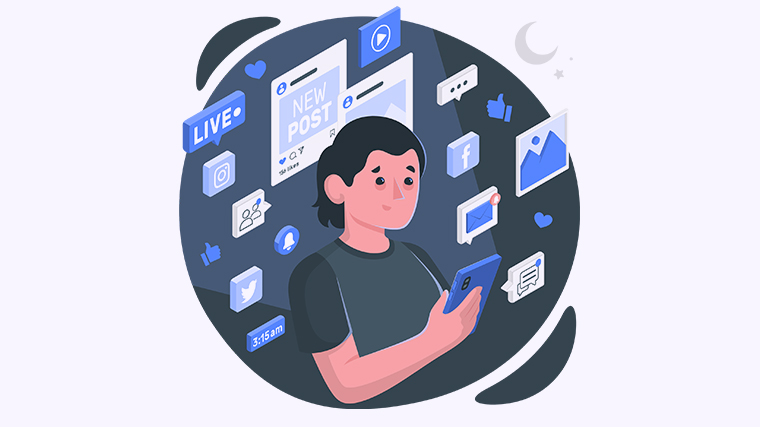
你是否遇到过无法打开Office文件的困扰?在你不想安装Microsoft Office的情况下,WPS是一个非常好的选择。WPS是一款功能强大的办公套件,它提供了与Microsoft Office兼容的功能,使你能够无缝查看和编辑Office文件。让我们来看看怎样使用WPS打开Office文件吧!
方法一:使用WPS主界面打开Office文件
按照以下步骤使用WPS打开Office文件:
步骤 1:首先,打开WPS应用程序,通常它会显示在桌面或开始菜单上。
步骤 2:在WPS主界面上,你可以看到一个“打开”按钮,点击它。
步骤 3:选择要打开的Office文件所在的文件夹,并找到相应的文件。你可以使用文件浏览器导航到文件所在的位置。
步骤 4:在文件列表中选择你要打开的文件,并点击“确定”按钮。
步骤 5:WPS将打开所选的Office文件,并在应用程序的编辑窗口中显示文件内容。
方法二:使用拖放功能打开Office文件
使用拖放功能打开Office文件的步骤如下:
步骤 1:首先,打开Office文件所在的文件夹,在一个窗口中将其保持打开。
步骤 2:然后,打开另一个窗口,找到WPS应用程序所在的位置。
步骤 3:在WPS应用程序窗口中,将Office文件从文件夹中拖动到WPS窗口中。
步骤 4:释放鼠标按钮,WPS将自动打开所拖放的Office文件。
方法三:使用WPS文件浏览器打开Office文件
使用WPS文件浏览器打开Office文件的步骤如下:
步骤 1:在WPS主界面,点击左上角的“文件浏览器”按钮。
步骤 2:文件浏览器将在左侧面板中打开。浏览文件夹并找到要打开的Office文件。
步骤 3:选择要打开的文件,并在右侧面板中点击“打开”按钮。
步骤 4:所选的Office文件将以新的编辑窗口打开,你可以在其中查看和编辑文件内容。
现在你已掌握了使用WPS打开Office文件的方法。无论是通过WPS主界面、拖放功能,还是使用WPS文件浏览器,你都可以轻松打开和编辑Office文件。享受使用WPS的便利吧!
请在下方留下你对这篇文章的想法、遇到的问题或者你使用WPS打开Office文件时的解决方案。我期待听到你的声音!